
Ежедневно пользователи выполняют различные действия, связанные с запуском файлов, приложений или служб. При этом часто необходимо делать однотипные задачи, что занимает много времени и рано или поздно начинает надоедать. Для решения этой проблемы можно воспользоваться особенностью файловой системы в Windows. Единственное, нужно знать, как создать bat-файл на Windows 7 или более поздних версиях.
Этот файл представляет собой наиболее простое решение, позволяющее автоматизировать действия. Он имеет разрешение .bat и на жаргоне более известен как «батник». Он является исполняемым и после его запуска выполняются заданные в нем операции. Затем он закрывается и ожидает повторного запуска. Для работы с ним нужно знать список команд, позволяющих указать число и очередность заданий.
Первые шаги
Для написания достаточно иметь права в системе, позволяющие создавать и сохранять файлы. Что касается запуска готовых скриптов, для их выполнения необходимо установить разрешение для определенного пользователя и самой операционной системы. Второй случай подразумевает то, что в ОС иногда накладывается блокировка на «батники», поскольку исполняемые файлы часто представляют собой вредоносное ПО.
Как создать bat файл в Windows
Возможно, понадобится включить отображение файловых расширений. Как это сделать, расскажу на примере Windows 10:
- Заходим в «Панель управления».
- Выбираем раздел «Параметры Проводника».
- В открывшемся окне заходим на вкладку «Вид».
- Прокручиваем вниз, пока не найдем строку «Скрывать расширения для зарегистрированных типов файлов».
- Если там есть галочка, убираем и жмем «ОК».
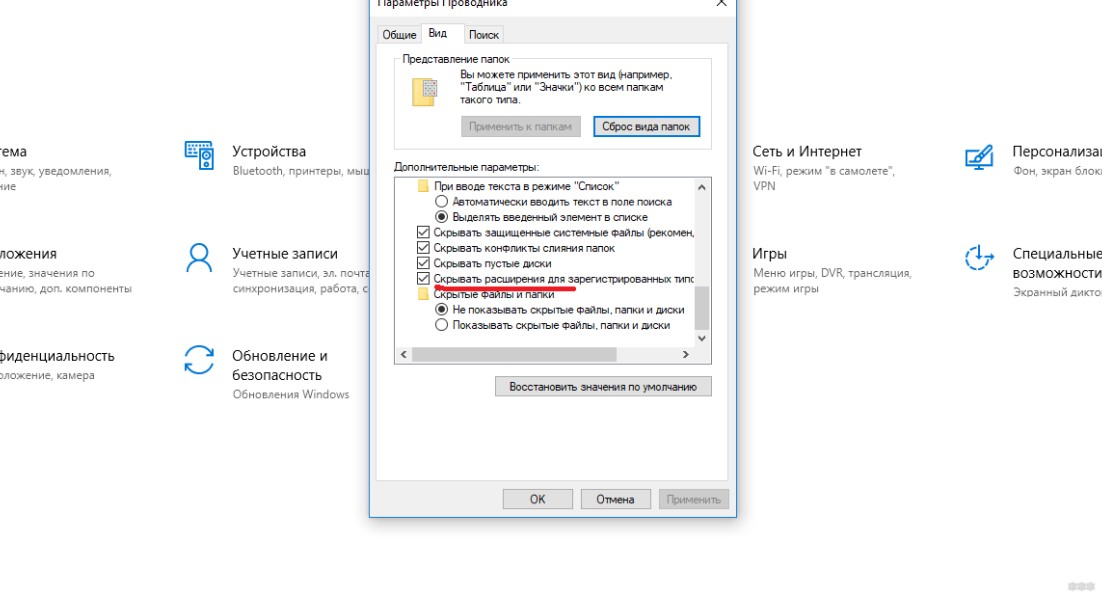
Ни в коем случае не следует запускать из системы такие файлы, если они были загружены из неизвестного или вызывающего подозрение ресурса. Также не стоит добавлять код, если непонятно для каких целей он написан. С применением «батников» можно назначить шифрование всей информации на ПК, а также переименовать и даже полностью очистить жесткий диск без ведома пользователя.
Создание батника в Windows 7/10
Простая и доступная инструкция в следующем видео:
В любой операционной системе семейства Windows «батник» можно создать в текстовом редакторе. Самое элементарное – использовать встроенный инструмент «Блокнот».
Способ создания файла bat в Windows 7/10 показан ниже:
- Открыть «Блокнот» (расположен в «Программы» – «Стандартные»). В Windows 10 его можно запустить, если воспользоваться поиском, доступным в системном трее. Сама программа находится в папке C:Windowsnotepad.exe.
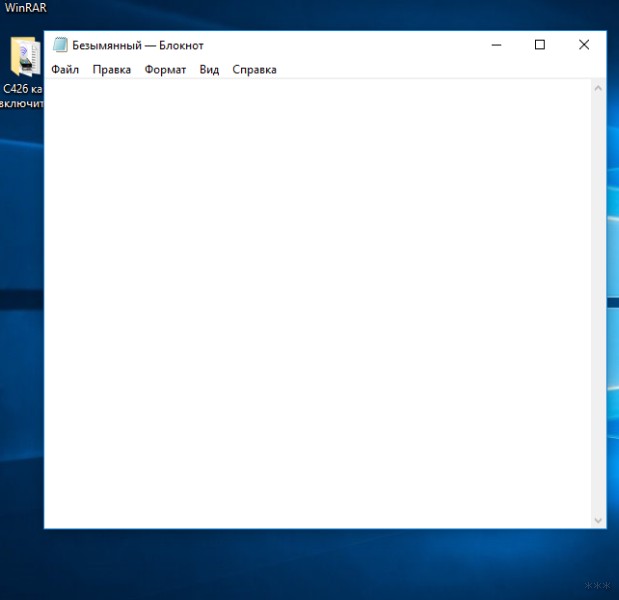
- Ввести код будущего файла (можно скопировать из стороннего источника или создать свой). У меня команда на включение точки доступа на ноутбуке.
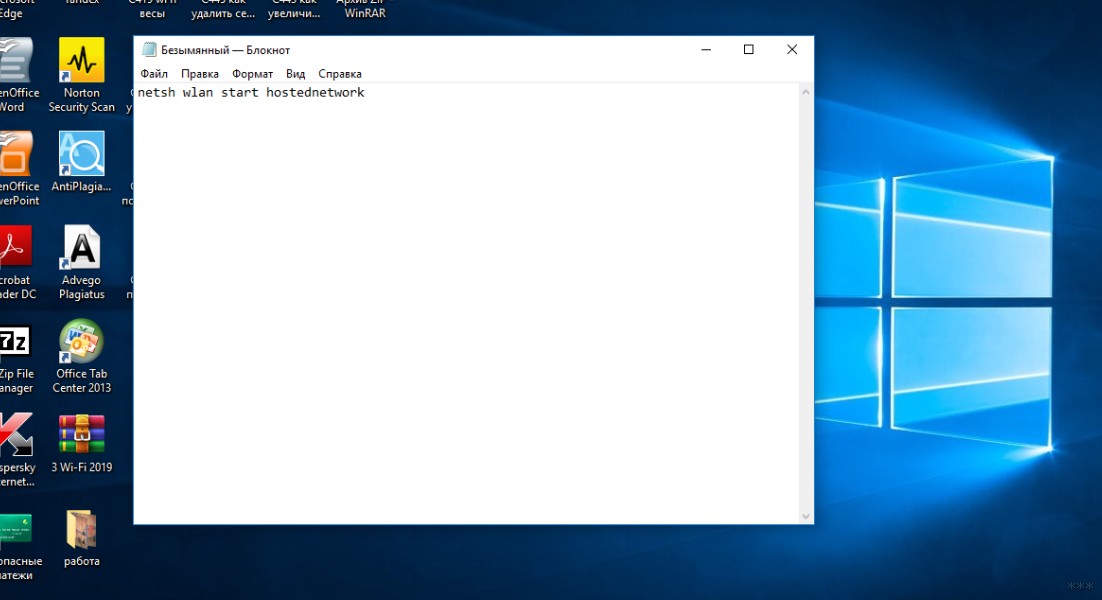
- После написания кода остается открыть в «Блокноте» меню «Файл» и выбрать «Сохранить как». Потребуется показать папку, где будет сохранен скрипт, набрать расширение файла .bat самостоятельно и в списке «Тип файла» указать «Все файлы». Вместо .bat можно применять .cmd.
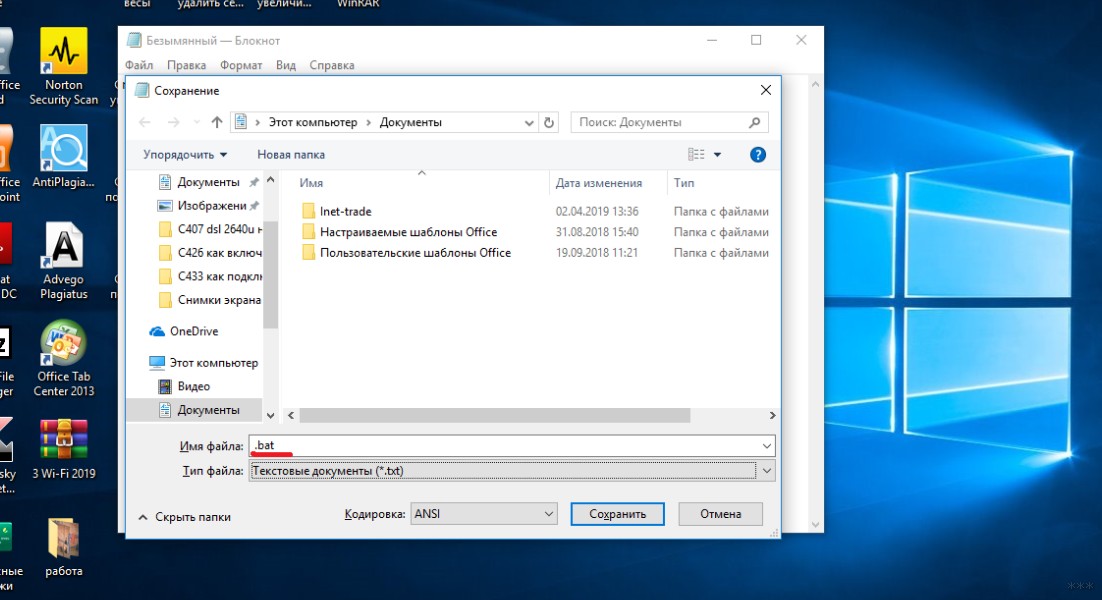
- Теперь можно нажимать «Сохранить».
Если в Windows 10 не удается выполнить сохранение в нужном месте (к примеру, на C:) и появляется сообщение об отсутствии разрешения, следует указать каталог «Документы» и после этого перенести файл, куда нужно. В этой версии системы для записи файлов в некоторые каталоги необходимо иметь права администратора, а «Блокнот» запускается без них.
После этих действий созданный «батник» будет готов. Если открыть его, он в автоматическом режиме запустит все указанные в нем команды (главное, чтобы в них не содержались ошибки и был запуск с правами администратора).
В случае появления необходимости редактирования скрипта достаточно нажать на него ПКМ и выбрать «Изменить».
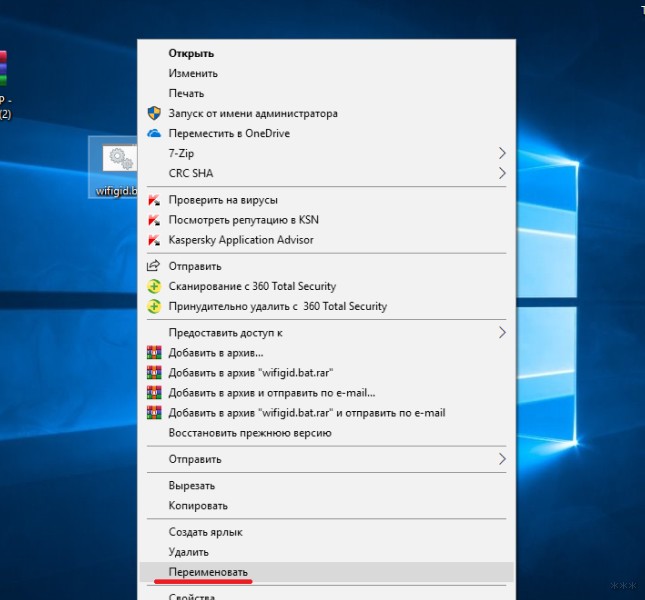
В операционных системах XP или 7 (32-битная) можно сделать «батник», если открыть командную строку и ввести edit. Откроется консольный редактор, где написание кода не отличается от предложенного в «Блокноте».
Запуск программ и основные команды
Следующее видео о работе с командами для «батников»:
На официальном сайте Microsoft доступна библиотека, где находится список возможных для запуска команд и приложений. Стоит обратить внимание, что часть из них может не поддерживаться в системах Windows 8 или 10.
Следующие команды являются основными для тех, кто решил более углубленно изучить возможности файлов .bat:
- В основном, пользователям нужно немного – настроить запуск определенной программы (или нескольких), запустить одну из функций, настроить раздачу Wi-Fi через ноутбук или отключить компьютер через заданное время. Чтобы запустить программу или сразу несколько, нужно ввести следующее: start “расположение_программы”.
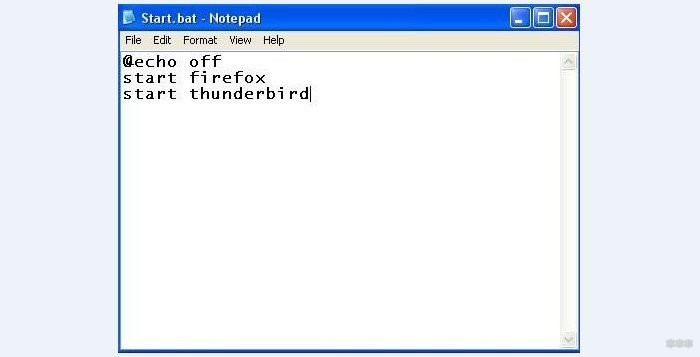
- Если в названиях папок есть пробелы, нужно пометить расположение двойными кавычками: start ” “C:MyfilesMyfile.exe”.
- После прописанного пути, можно добавить свои опции, чтобы программа запускалась вместе с ними. Это также берется в кавычки, таким образом: start “c:windowsnotepad.exefile.txt”
Согласно спецификациям, после введенного start в двойных кавычках необходимо ввести имя файла, которое отображается в заголовке командной строки. Делать это необязательно, однако, если кавычки будут отсутствовать, bat-файлы с кавычками могут выполняться совсем по-другому.
- Следующая интересная функция позволяет загружать «батник» из текущего файла. Для этого нужно воспользоваться оператором call, что выглядит так: call расположение_файла опции
- Полученные параметры во время запуска возможно прочесть из подключаемого файла. К примеру, для вызова файла с опциями потребуется указать: call file.bat опция1 опция2 опция3. Из file.bat можно считать эти операторы и пользоваться ими как путями, чтобы запускать другие приложения подобным образом: echo %1 или Каждой опции присваивается свой номер, к которому добавляется знак процента. В показанном примере результатом является вывод команд отправленных опций в консоль (echo применяется, если нужно вывести текст в консоль).
- В некоторых случаях, перед запуском следующей команды следует выждать время (к примеру, когда первая программа будет полностью запущена). Это делается с помощью команды: timeout /t указать_количество_секунд
- Если есть необходимость запускать программу свернутой или развернутой, можно добавить перед путем к программе параметр MIN или MAX: start /MINc:windowsnotepad.exe.
- Чтобы закрыть окно с командами, когда они будут запущены (впрочем, в большинстве случаев оно будет закрыто, если используется start), в последней строчке нужно добавить exit. Если же консоль так и остается открытой, можно попытаться сделать следующее: cmd /c start /b “” расположение_программы опции.
Стоит учитывать, что окно будет закрыто сразу же, как только выполнятся указанные команды. При необходимости, чтобы увидеть информацию из окна, нужно применить pause. С ней можно остановить закрытие окна до нажатия пользователем любой кнопки из консоли.
Заключение
Вот мы и разобрались, как создать bat-файл в Windows 10 и 7. Задача подразумевает сохранение скрипта через текстовый редактор. Это элементарные действия – создание и применение возможностей «батников». На самом деле, их возможности достаточно обширны и позволяют автоматизировать много задач и решить проблемы с выполнением некоторых программ.
В рамках одной статьи сложно описать все команды, которые используют в таких файлах. Если нужна помощь в создании «батника», просто напишите в комментарии. Обязательно постараемся помочь! Всем пока!
Источник: wifigid.ru
Как создать bat файл в Windows 10
BAT файлы — это обычные текстовые документы, в которых может быть прописано несколько системных команд для их автоматического запуска. Они зачастую используются для того, чтобы проделать несколько действий в определенной последовательности. Bat файл при надобности можно легко отредактировать, так как по своей сути он отличается от обычного текстового файла только своим расширением. В нашей статье мы подробно расскажем, как создать такой файл в Windows 10 несколькими способами.
Примечание: про использование Bat файлов с неизвестным содержимым следует проявлять бдительность, так как они могут навредить компьютеру, содержать вирус или вредоносные команды.
Варианты создания Bat файла 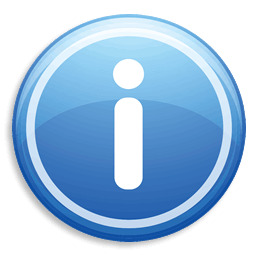
Чтобы создать новый Bat, можно воспользоваться любым текстовым редактором, например, блокнотом, а можно использовать командную строку Windows. Рассмотрим оба способа более подробно.
Вариант №1: Создаем Bat при помощи Блокнота 
Такой способ создания файла с системными командами является наиболее распространённым и самым удобным. Нам потребуется выполнить следующие операции:
-
Открываем стартовое меню Windows и запускаем стандартное приложение «Блокнот».
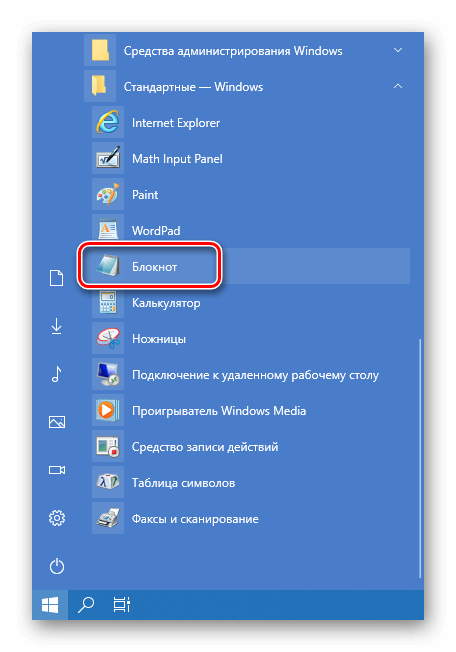
Запускаем «Блокнот» из меню «Пуск»
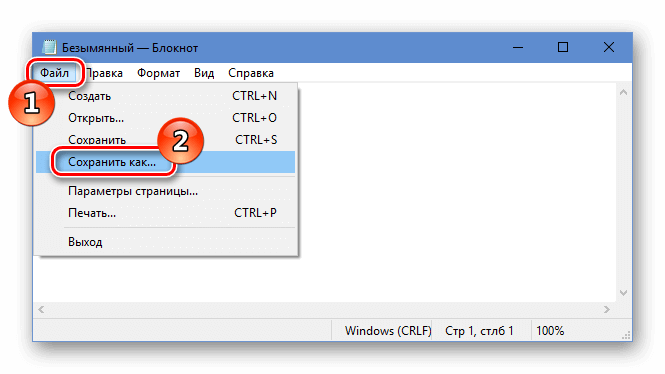
Сохраняем bat файл
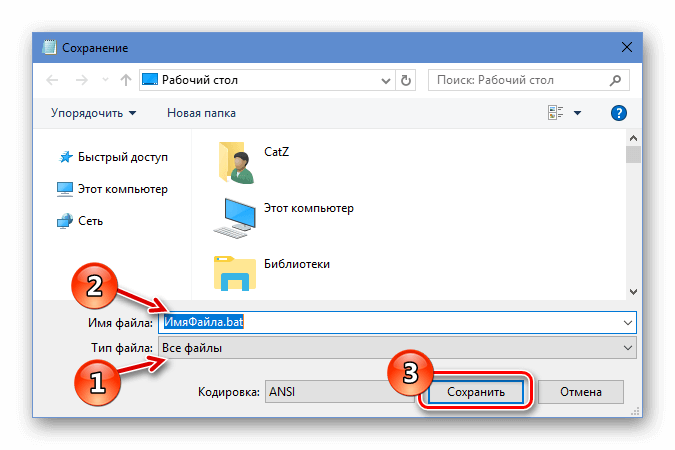
Устанавливаем настройки сохранения и меняем расширение
Примечание: Если в системных командах, которые вы выписали, имеются русские буквы, то для их корректного отображения следует указать кодировку «ANSI» при сохранении. В противном случае после запуска созданного файла кириллический текст может некорректно отображаться.
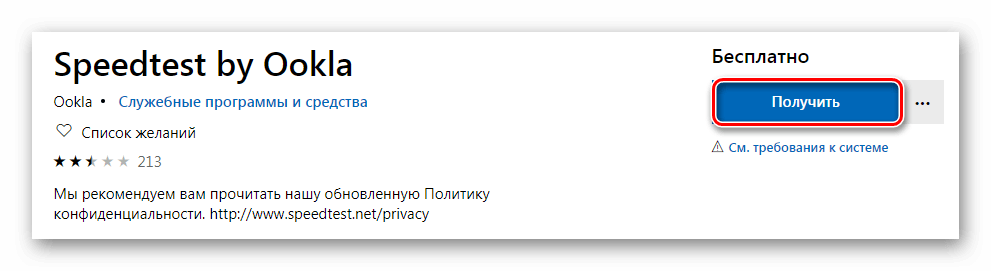
Устанавливаем кодировку ANSI
Созданный «батник» можно будет запустить как обычный файл. Если он не содержит команд, которые взаимодействуют с пользователем, окно программы при выполнении операций отобразится на несколько секунд и закроется по окончании работы. В противном случае командная строка останется открытой до того момента, как пользователь подтвердит или отменит выполнение действия.
Создать Bat файл при помощи блокнота также можно из контекстного меню проводника. Для этого потребуется проделать следующее:
- Открыть папку, где будет сохранён файл.
- Вызвать контекстное меню и выбрать вариант «Создать», после этого «Текстовый документ».
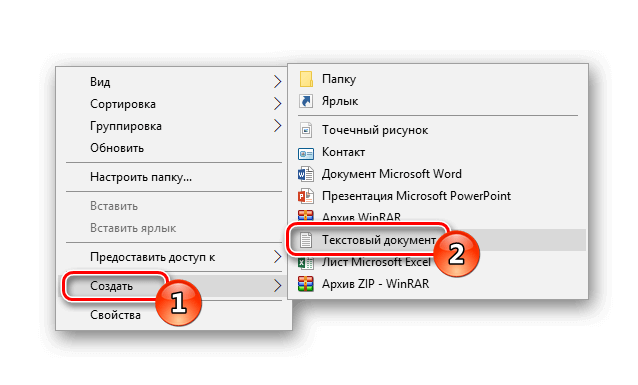
Создаем новый текстовой документ
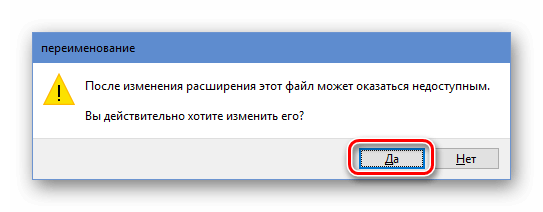
Подтверждаем изменение расширения
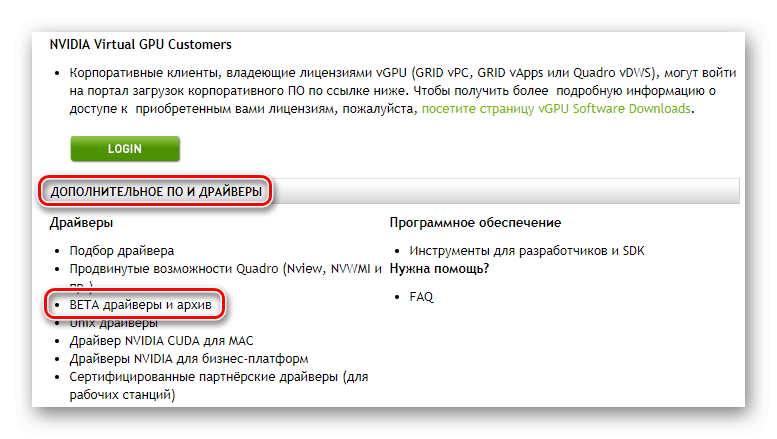
Открываем bat файл для редактирования
Теперь bat файл готов к запуску.
Примечание: для более удобного редактирования Bat файлов будет целесообразно воспользоваться программой Notepad++. Это продвинутый вариант обычного блокнота, но с дополнительными функциями. К примеру, тут можно выбрать кодировку «OEM 866» с поддержкой кириллицы, которая лучше справляется с отображением русских букв, чем стандартная ANSI.
Вариант №2: Создаем Bat файл с использованием командной строки 
Такой способ немного сложнее предыдущего, но им также можно воспользоваться.
-
Запускаем «Командную строку» из стартового меню системы.
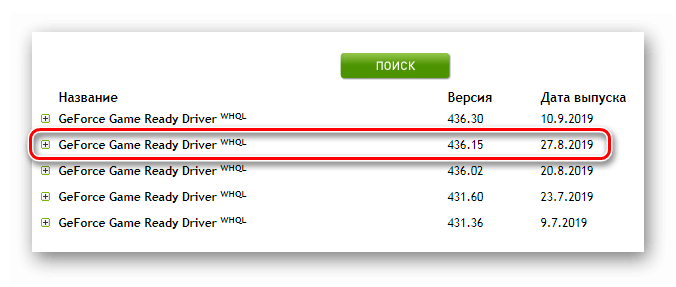
Запускаем командную строку из меню «Пуск»

Вписываем команду для создания bat файла
Примечание: переход к новой строке при вводе команд осуществляется путем нажатия «Ctrl + Enter» на клавиатуре. Если вам нужно вставить уже готовый скопированный текст, просто кликните по пустому месту в окне и выберите соответствующий пункт из контекстного меню.
Если все сделано правильно, то в окне программы появится сообщение о копировании.
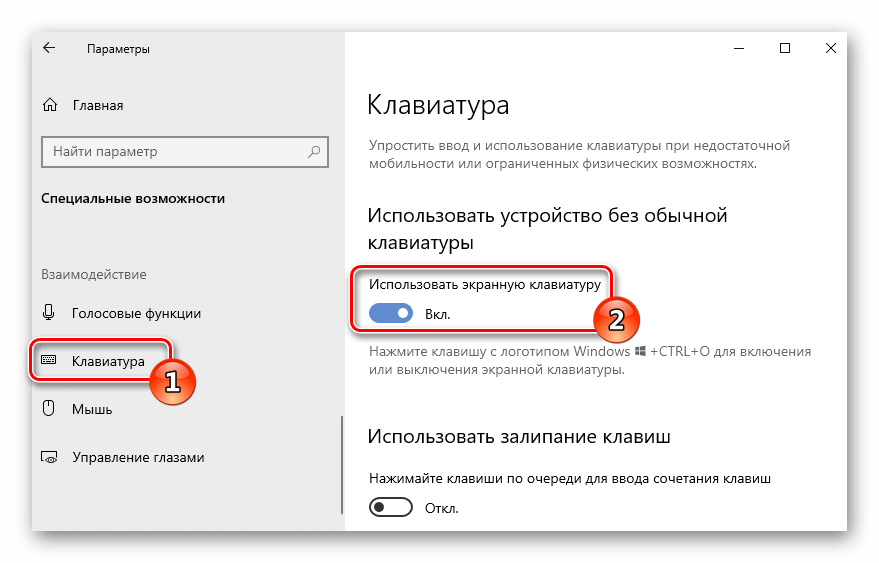
Оповещение о завершении сохранения файла
Теперь BAT файл готов к использованию.
Вот такими способами можно создать новый файл с системными командами в Windows 10. Для удобства можно проделать это всего один раз, а впоследствии просто копировать файл и изменять его содержимое, выбрав соответствующий пункт в контекстном меню.
Источник: tehnichka.pro
Как создать BAT файл в Windows 11 или Windows 10

В статьях по настройке операционной системы Windows 11 или Windows 10 часто можно встретить рекомендацию создать BAT файл, записать в него определенные команды и выполнить. Но, при этом, далеко не всегда объясняется, что это такое, как оно создается и запускается.
В данной инструкции мы постараемся закрыть данный вопрос. Здесь вы узнаете, что такое BAT файл, как создать BAT файл в Windows 11 или Windows 10, а также как его редактировать и выполнять.
Что такое BAT-файл в Windows 11 или Windows 10

BAT файл (или пакетный файл) – это текстовый документ с расширением «.BAT», в котором хранится список команд для выполнения командным интерпретатором операционной системы. Запуск такого файла позволяет выполнить все сохраненные в нем команды одна за одной. Пакетные файлы используются для запуска программ и автоматизации рутинных или часто повторяющихся задач. Например, с помощью BAT можно организовать регулярную очистку временных папок, создание резервных копий, редактирование реестра, а также решение других задач по системному администрированию Windows 11 и Windows 10.
Поддержка BAT файлов в операционных системах Microsoft появилась еще в MS-DOS, в которой команды выполнялись командным интерпретатором «COMMAND.COM». Данный интерпретатор также присутствовал и в операционных системах семейства Windows 9x, но с приходом Windows NT был заменен на «cmd.exe».
Интерпретатор «cmd.exe» сохранил совместимость с «COMMAND.COM», а также получил ряд новых функций. В частности, он получил поддержку расширения «.CMD». В результате в современных версиях Windows для пакетных файлов можно использовать как старое расширение «.BAT», так и новое «.CMD».
Создание BAT файла через Блокнот
Самый простой вариант создания BAT файлов в Windows 11 и Windows 10 — это создание через «Блокнот» или другой простой текстовый редактор . Например, можно использовать Notepad++ или Akelpad.
Чтобы запустить «Блокнот» можно воспользоваться поиском в меню «Пуск» или нажать комбинацию клавиш Win-R и выполнить команду «notepad».

После открытия программы «Блокнот» в нее нужно вставить команды для выполнения. Для примера введем команду, которая выполнит 100 запросов ping к домену Google.

После ввода команд, документ нужно сохранить с расширением BAT. Для этого открываем меню «Файл – Сохранить как» или используем комбинацию клавиш Ctrl-Shift-S.

Дальше откроется стандартное окно для сохранения документов. Здесь нужно указать папку для сохранения, выбрать «Тип файла – Все файлы (*.*)» и ввести имя с расширением BAT (.bat). Например, можно ввести «Ping.bat».
Обратите внимание, если вы запустили «Блокнот» без прав администратора, то сохранить документ на системный диск (C:) не получится. В этом случае его можно сохранить в папку пользователя или на другой диск и потом переместить.

После сохранения в выбранной вами папке появится готовый к использованию BAT файл.
Создание BAT файла переименованием TXT
Также в Windows 11 и Windows 10 можно создавать BAT файлы с помощью переименования обычных текстовых файлов (с расширением *.txt). Другими словами, вы можете сначала создать обычный текстовый документ с расширением TXT, сохранить в него все нужные команды, и уже потом превратить его в исполняемый пакетный файл изменив расширение с TXT на BAT.
Чтобы воспользоваться этим способом необходимо включить отображение расширений в окне «Параметры папок». В Windows 10 для этого нужно открыть любую папку, перейти на вкладку «Вид» и нажать на кнопку «Параметры».

В Windows 11 для этого нужно открыть любую папку, нажать на кнопку с тремя точками и в открывшемся меню выбрать «Параметры».

Также «Параметры папок» можно открыть с помощью меню «Выполнить». Для этого нужно нажать комбинацию клавиш Win-R и ввести команду «control.exe folders».

Какой бы вы способ не выбрали, перед вами откроется окно «Параметры папок». Здесь нужно перейти на вкладку «Вид» и отключить функцию «Скрывать расширения для зарегистрированных типов».

После этого, при переименовании вы сможете изменять расширение.

Изменив расширение с TXT на BAT вы получите исполняемый пакетный файл.
Редактирование созданных BAT-файлов
Для того чтобы отредактировать уже созданный BAT-файл его нужно открыть в любом простом текстовом редаторе (например, в Блокноте, Notepad++ или Akelpad). Чтобы отредактировать BAT с помощью Блокнота достаточно кликнуть по нему правой кнопкой мыши и выбрать пункт «Изменить».

После этого выбранный файл откроется в программе Блокнот и вы сможете отредактировать его содержимое.
Создание BAT файлов для запуска программ
В BAT файле вы можете использовать любые команды, которые могут быть выполнены при помощи «Командной строки» Windows 11 или Windows 10. Но, BAT-файлы также могут использоваться для запуска программ и приложений.
Для запуска программ c помощью BAT файла нужно использовать команду «start». Ниже показано, как выглядит формат записи данной команды.
start «» «название программы или полный путь»
Например, для того чтобы запусть браузер Google Chrome нужно выполнить:
При необходимости можно укзать полный путь к программе, которую нужно запустить:
start «» «C:Program FilesCPUIDCPU-Zcpuz.exe»
Для запуска других пакетных файлов нужно использовть команду «call». Ниже показано, как выглядит формат записи данной команды.
call «название BAT или полный путь»
Например, для того чтобы запустить пакетный файл «test.bat», который находится на рабочем столе, нужно выполнить:
Другие команды для BAT файлов
Вывод текста. Для вывода текстовых сообщений на экран необходимо сначала включить режим отображения вводимых команд (команда «echo ON»), а потом вывести сообщение (команда «echo»). Например, для того чтобы вывести сообщение «Hello CMD» нужно выполнить следующие команды:
echo ON echo Hello CMD
Работа с переменными. Для работы с переменными в BAT используют команду «set». С помощью данной команды можно создать новую переменную или переопределить уже существующую. Например, для того чтобы создать переменную «Name» и присвоить ей значение «Ivan» нужно выполнить следующую команду:
Операции с файлами и папками. Кроме этого в BAT часто используют команды для работы с файлами. Ниже мы рассмотрим несколько самых популярных из них.
- MD — Создание папки;
- RD — Удаление папки;
- CD — Смена текущей папки;
- MOVE — Перемещение или переименование папки;
- XCOPY — Копирование структур папок;
- COPY CON — Создание файла;
- TYPE — Вывод содержимого файла на экран;
- DEL — Удаление файла;
- COPY — Копирование или обьединения файлов;
- MOVE — Перемещение или переименование файла;
- REN — Переименование файлов;
How to Create a Batch (.bat) File in Windows 11 [2021]
Источник: komza.ru